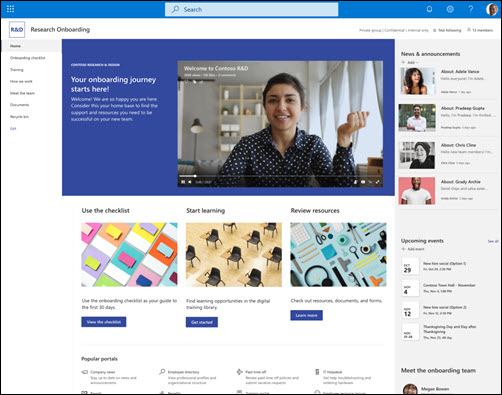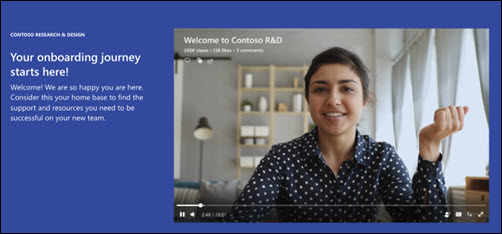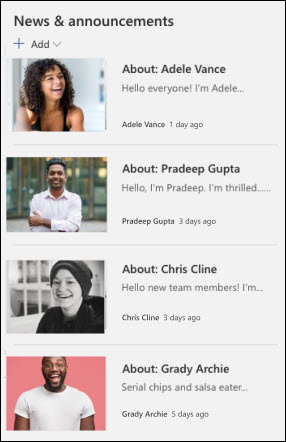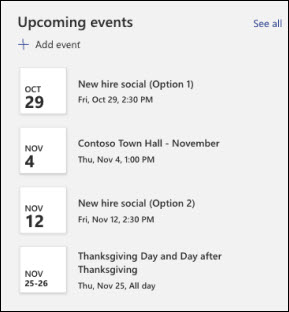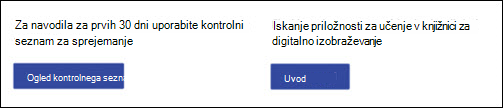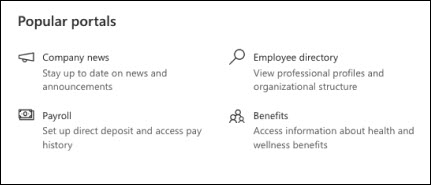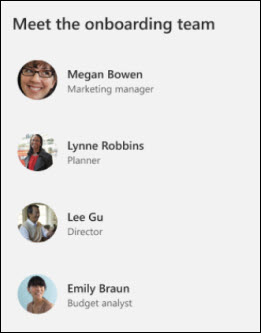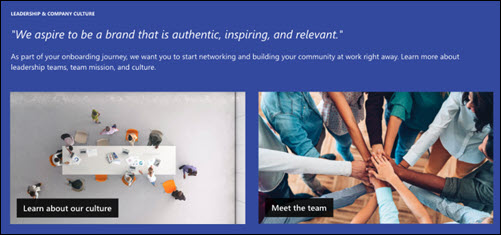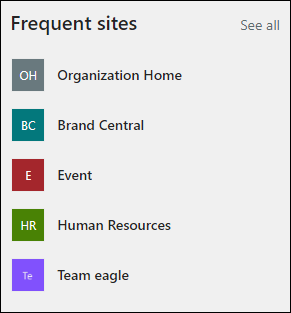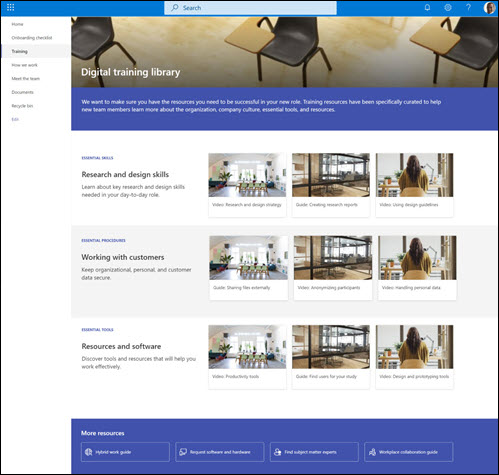Predloga SharePointovega mesta skupine za sprejemanje zaposlenih je spletno mesto skupine, ki služi kot notranja domača stran za skupino za sprejemanje zaposlenih in nove zaposlene. Pomagajte novim zaposlenim pri postopku sprejemanja skupine z dostopom do virov za izobraževanje, novic organizacije, seznamov za sprejemanje in prihajajočih dogodkov.
V tem članku so v skupni rabi elementi, ki so na predlogi SharePointovega mesta skupine za sprejemanje zaposlenih, in razpravljamo o tem, kako lahko prilagodite mesto tako, da bo vaše.
Opombe:
-
Ta predloga je povezana predloga okolja Microsoft 365. Ko jeskupina ustvarjena s to predlogo, je povezana SharePointova predloga uporabljena za mesto in skupino.
-
SharePointove komponente, kot so strani, seznami in integracije platforme Power Platform, so samodejno dodane in pripete kot zavihki v kanal Splošno v skupini. Uporabniki lahko urejajo te strani in sezname neposredno v aplikaciji Teams.
Funkcije mesta
-
Prilagodljivo spletno mesto, na katerem so vnaprej dodane slike, spletni gradniki in vsebina, s katerimi lahko uredniki spletnih mest navdušijo prilagoditve, ki ustrezajo potrebam vaše skupine.
-
Vnaprej dodane strani in spletni gradniki, ki prikazujejo priložnosti za izobraževanje, skupine, novice in dogodke.
-
Z Microsoftovim seznamom lahko ustvarite kontrolni seznam za sprejemanje novih zaposlenih in tako zagotovite uspeh novih zaposlenih.
Opombe:
-
Nekatere funkcije so v organizacije, ki so se odločile za program ciljane izdaje , uvedene postopoma. To pomeni, da ta funkcija morda še ni prikazana ali pa se morda razlikuje od opisa v člankih s pomočjo.
-
Ko uporabite predlogo za obstoječe mesto, se vsebina ne bo samodejno spojili z novo predlogo. Namesto tega bo obstoječa vsebina shranjena kot podvojena stran v vsebini mesta.
Najprej upoštevajte navodila za dodajanje predloge mesta na novo ali obstoječe SharePointovo mesto.
Opomba: Če želite dodati to predlogo na mesto, morate imeti dovoljenja za ustvarjanje mesta.
Raziščite vnaprej izpolnjeno vsebino mesta, spletne gradnike in strani ter se odločite, katere prilagoditve mesta boste morali prilagoditi z blagovno znamko, glasom in splošnim poslovnim ciljem organizacije.
Vnaprej izpolnjene strani mesta:
-
Domača stran – obiskovalcem zagotavlja ciljno mesto, kjer lahko sodelujejo z novicami, dogodki in dostopom do virov za izobraževanje.
-
Sprejemanje kontrolnega seznama – vključuje seznam, ki novim zaposlenim pomaga prednostno sprejemati opravila. Prilagodite to stran tako, da prilagodite predlogo seznama za sprejemanje novega zaposlenega .
-
Izobraževanje – zagotavlja dostop do tem usposabljanja in virov, kot so bistvene spretnosti, postopki in orodja. Prilagodite to stran z urejanjem spletnih gradnikov »Besedilo« in »Hitre povezave«.
-
Kako delujemo – označi informacije o drugih ekipah v organizaciji in družabnih klubih ter vzroke za pomoč pri sodelovanju zaposlenih na delovnem mestu. Prilagodite to stran z urejanjem spletnih gradnikov »Besedilo« in »Hitre povezave«.
-
Sestanek s skupino – označi informacije o strukturi organizacije in druge informacije o fundaciji oddelka. Prilagodite to stran z urejanjem besedila, hitrih povezav in Ljudje spletnih gradnikov.
-
Dokumenti – preprost dostop do dokumentov v skupni rabi.
-
Koš – omogoča dostop do nedavno izbrisane vsebine.
Ko dodate predlogo spletnega mesta skupine za sprejemanje zaposlenih, jo lahko prilagodite in spremenite v svojo.
Opomba: Če želite urediti SharePointovo mesto, morate biti lastnik mesta ali član mesta.
|
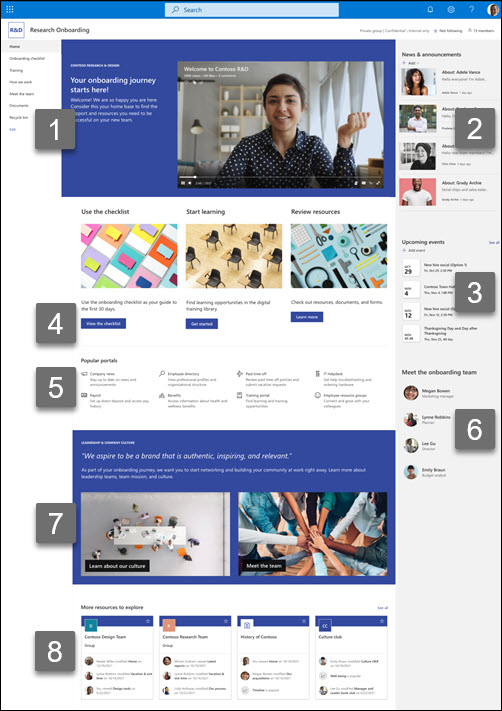 |
Prilagodite videz mesta, krmarjenjepo mestu, spletne gradnike in vsebino tako, da ustreza potrebam gledalcev in organizacije. Pri prilagajanju se najprej prepričajte, da je mesto v načinu urejanja, tako da v zgornjem desnem kotu mesta izberete Uredi. Med delom lahko shranite osnutek ali znova objavite spremembe, da si ogledajo pregledovalnike.
1. S spletnima gradnikoma »Besedilo« in »Slika« lahko zagotovite privlačne informacije in slike.
-
Izberite spletni gradnik Besedilo.
-
Uredite in oblikujte besedilo v spletnem gradniku.
-
Izberite spletni gradnik Slika in izberite Uredi spletni gradnik
-
Izberite Spremeni in izberite vir slike.
-
Ko izberete sliko, izberite Vstavi.
Več informacij o urejanju spletnih gradnikov » Besedilo« in »Slika«.
2. S spletnim gradnikom »Novice« lahko pokažete pomembne in zanimive zgodbe
-
Izberite spletni gradnik Novice in izberite Uredi spletni gradnik
-
Izberite nastavitve Vir novic, Postavitev in Filter, ki ustrezajo zahtevam organizacije.
-
V razdelku Organiziraj razporedite objave v razdelku Izberite novice, da jih organizirate tako, da ustrezajo potrebam vaše organizacije.
Preberite več o urejanju, filtriranju in ciljanju občinstva s spletnim gradnikom »Novice«.
3. S spletnim gradnikom »Dogodki« ustvarite seznam dogodkov in datumov, ki si jih boste zapomnili
-
Izberite spletni gradnik Dogodki in izberite Uredi spletni gradnik
-
Izberite Vir,Datumski obseg inPostavitev za dogodke, ki jih želite prikazati.
-
Vnesite največje število elementov, ki morajo biti navedeni v tem spletnem gradniku.
Preberite več o uporabi spletnega gradnika »Dogodki«.
4. S spletnim gradnikom »Gumb« pomagajte pomembnim povezavam, ki izstopajo na vašem spletnem mestu
-
Izberite spletni gradnik Gumb in nato Uredi spletni gradnik
-
Spremenite oznako gumba, povezavo in poravnavo.
Več informacij o uporabi spletnega gradnika »Gumb«.
5. S spletnim gradnikom »Hitre povezave« lahko pomagate pri vnosu virov
-
Izberite spletni gradnik Hitre povezave in izberite Uredi spletni gradnik
-
Po potrebi uredite povezavo, naslov, ikono in opis.
-
Če želite dodati povezavo, izberite + Dodaj povezave.
Oglejte si različne postavitve in preberite več o urejanju spletnega gradnika Hitre povezave.
6. S spletnim Ljudje za prikaz podatkov za stik skupine
-
Izberite spletni Ljudje in izberite Uredi spletni gradnik
-
Vnesite ime ali e-poštni naslov osebe, da jo poiščete v imeniku organizacije.
-
Izberite ime osebe, da jo dodate.
Preberite več o dodajanju profilov oseb s Ljudje gradnikom za osebe.
7. S spletnima gradnikoma »Besedilo« in »Slika« predstavite ekipe, kulturo in s tem povezano vsebino
-
Izberite spletni gradnik Besedilo.
-
Uredite in oblikujte besedilo v spletnem gradniku.
-
Izberite spletni gradnik Slika in izberite Uredi spletni gradnik
-
Izberite Spremeni in izberite vir slike.
-
Ko izberete sliko, izberite Vstavi.
Več informacij o urejanju spletnega gradnika » Besedilo« in »Slika«.
8. S spletnim gradnikom »Mesta« predstavite povezana spletna mesta.
-
Izberite spletni gradnik Mesta in izberite Uredi spletni gradnik
-
Izberite, ali želite prikazati spletna mesta, ki jih uporabnik pogosto obiskuje, ali pa izberite določena spletna mesta, ki jih želite prikazati.
-
Izberite postavitev in število mest, ki jih želite prikazati hkrati.
Več informacij o uporabi spletnega gradnika »Mesta«.
Prilagodite te strani na spletnem mestu:
-
Kontrolni seznam za sprejemanje – prilagodite to stran tako, da prilagodite predlogo seznama za sprejemanje novega zaposlenega.
-
Izobraževanje – prilagodite to stran z urejanjem spletnih gradnikov zabesedilo in hitre povezave.
-
Kako delujemo – prilagodite to stran tako, da uredite spletne gradnikeza besedilo in hitre povezave.
-
Spoznajte skupino – prilagodite to stran tako, da uredite spletne gradnikeza besedilo in hitre povezave.
Prilagajanje videza in krmarjenja po mestu
Preden daste spletno mesto v skupno rabo z drugimi, dodajte na spletno mesto piko za dokončanje tako, da zagotovite uporabnikom, da najdejo mesto, preprosto krmarijo po povezavah in straneh ter hitro dostopajo do vsebine na spletnem mestu.
-
Uredite knjižnice dokumentov tako , da posodobite imena mapin prenesete vire.
-
Urejanje in prilagajanje krmarjenja po mestu.
-
Spremenite videz spletnega mesta tako, da prilagodite temo, logotip, postavitve glav in videz spletnega mesta.
-
Dodajte ali odstranite strani na to mesto ali v krmarjenje po mestu, da boste lahko prilagajali obstoječo vsebino.
-
To spletno mesto povežite z mestom zvezdišča v organizaciji ali pa ga po potrebi dodajte obstoječemu krmarjenju po mestu zvezdišča.
Ko prilagodite spletno mesto, ga pregledate in objavite končni osnutek, ga dajte v skupno rabo z drugimi.
-
Izberite Nastavitve in nato Dovoljenja za mesto.
-
Nato izberite Povabi osebe, nato pa izberite Dodaj člane v skupino in nato Dodaj, da dodelite poln dostop do vsebine spletnega mesta skupine, vire v skupni rabi, kot sta koledar skupine Outlook, in pravice za urejanje spletnega mesta.
-
Nato izberite Povabi osebe in nato Daj le mesto v skupno rabo in nato Shrani, da daste mesto v skupno rabo, ne pa tudi virov v skupni rabi ali pravic za urejanje mesta.
Preberite več o upravljanju nastavitev spletnega mesta skupine, informacij o spletnem mestu in dovoljenjih.
Ko ustvarite in zaženete spletno mesto, je naslednja pomembna faza vzdrževanje vsebine mesta. Prepričajte se, da imate načrt za posodobljenje vsebine in spletnih gradnikov.
Najboljše prakse vzdrževanja mesta:
-
Načrt vzdrževanja mesta – določite urnik za pregledovanje vsebine mesta tako pogosto, kot je potrebno, da zagotovite, da je vsebina še vedno točna in ustrezna.
-
Redno objavljajte novice – porazdelite najnovejša obvestila, informacije in stanje v celotni organizaciji. Naučite se dodati objavo »Novice « na spletno mesto skupine ali na spletno mesto za komunikacijo in pokazati drugim, ki bodo objavljali obvestila o tem, kako lahko uporabljajo SharePointove novice.
-
Preverite povezave in spletne gradnike – redno posodabljajte povezave in spletne gradnike, da zagotovite uporabo celotne vrednosti spletnega mesta.
-
Uporaba analitike za izboljšanje sodelovanja – ogled uporabe spletnih mest z uporabo vgrajenega poročila o podatkih o uporabi za pridobivanje informacij o priljubljeni vsebini, obiskih spletnih mest in velikodrugega.
-
Občasno preglejte nastavitve mesta – ko ustvarite mesto v SharePointu, lahko spremenite nastavitve , informacije o mestu in dovoljenja za mesto.
Več virov za prilagajanje
Več informacij o načrtovanju, ustvarjanju invzdrževanju SharePointovih mest.
Oglejte si več predlog SharePointovega mesta.